在哪查看电脑本机内存 查看电脑本机内存的多种方法
电脑内存是重要组成部分之一,会影响着系统的性能和运行速度。很多用户不知道自己电脑内存是多少,平时安装某些软件需要知道本机内存,其实,有好多种方法可以查看电脑的内存信息,大家一起看看操作方法。
方法一:
1、按下windows+R键,打开运行窗口。
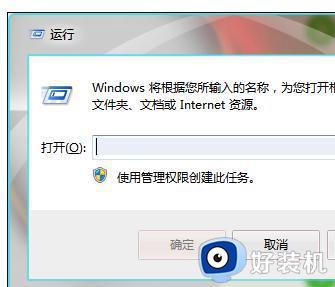
2、在“打开”处输入“cmd"。
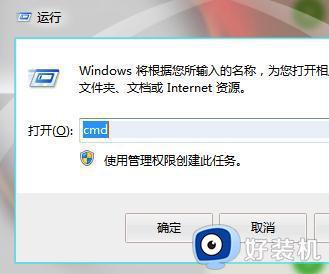
3、按下enter键,打开DOS窗口。

4、输入命令:systeminfo。

5、按下enter键,得到大量系统信息。

6、找到“物理内存总量”,此处的值即为实际使用的内存大小。
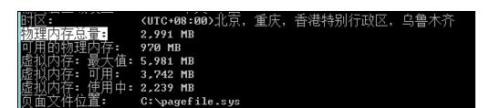
方法二:
1、选择“我的电脑(右键)”->“属性”->“常规”,可以看到CPU信息(酷睿双核T5670)和内存信息(2G内存,显示的是1.99GB)。如下图:
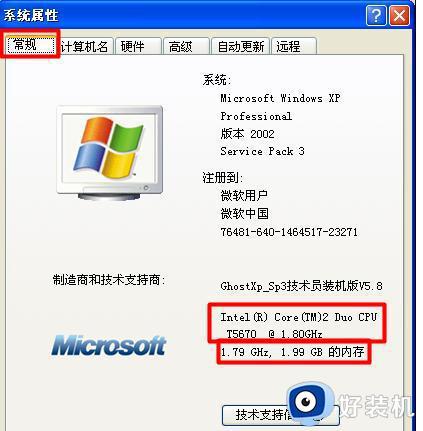
2、选择“我的电脑(右键)”->“管理”,进入“设备管理器”,选择“处理器”可看到CPU信息(2核CPU)。如下图:
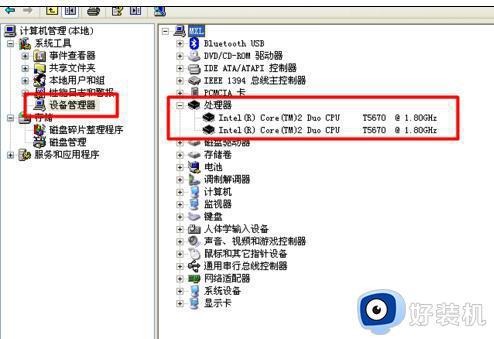
方法三:
1、在电脑桌面找到“我的电脑”。
2、右键点击“我的电脑”选择属性。
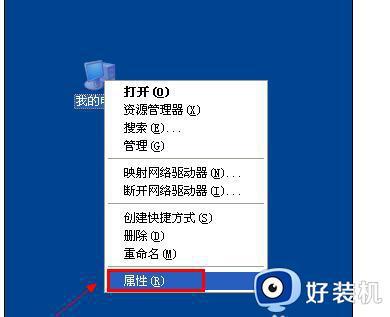
3、点击“属性”以后在这里就是自己电脑的内存信息,我的电脑显示1.96G的内存,也就是2G的内存。
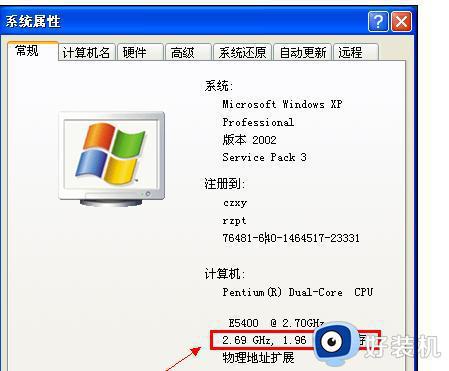
4、如果大家感觉看不懂,可以按照下面的操作继续。
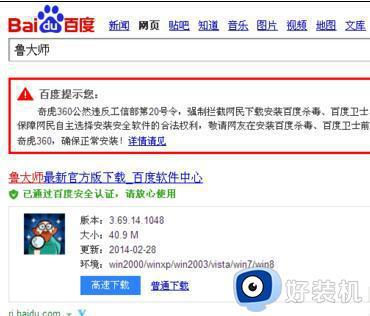
5、安装完成后系统需要一点时间进行硬件检测。
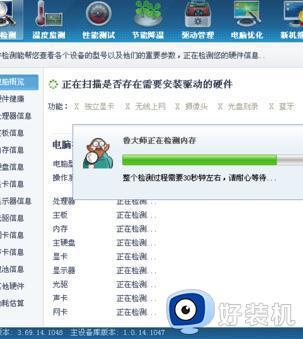
6、在这里大家看到的就是电脑的内存信息,不过我们还可以看到更详细的。
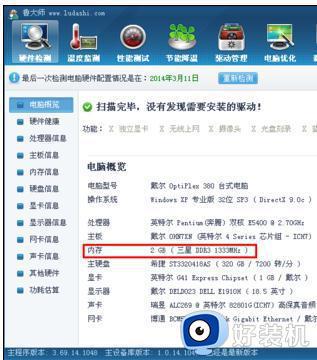
7、在鲁大师的左边有个“内存信息”,我们点开“内存信息”以后就能看到更详细信息,比如品牌、生产日期、型号等等……
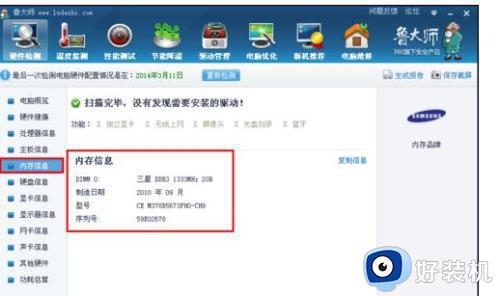
方法四:
首先,我们要在平时日常应用中观察物理内存使用情况;
保障平时应用软件正常运行状态下,查看内存使用情况,
而不是刚开机或关闭程序后,再查看。
按“Ctrl+Shift+Esc”,
打开任务管理器;

在任务管理器底部,
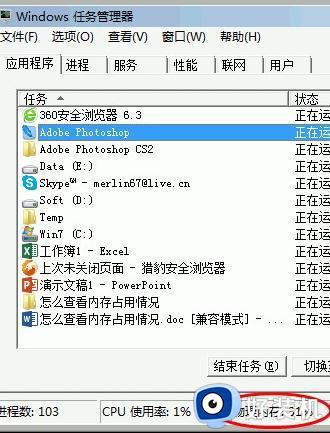
单击“性能”,如图:
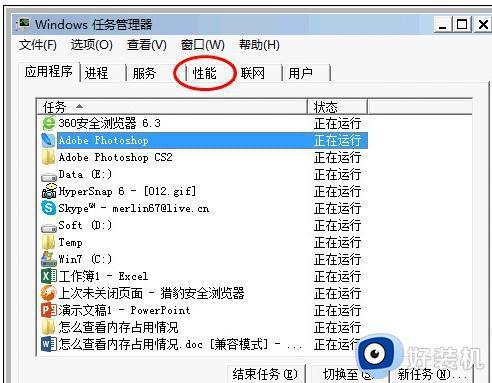
单击“资源监视器”;如图:
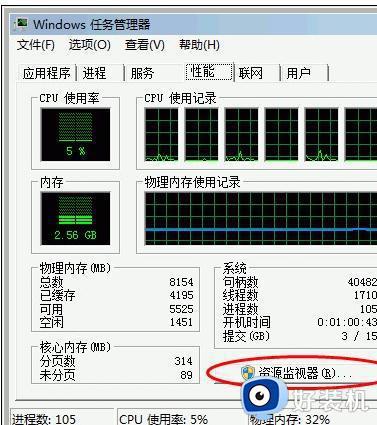
单击“内存”,如图:

即可查看到“正在使用”及“可用”物理内存大小;如图:
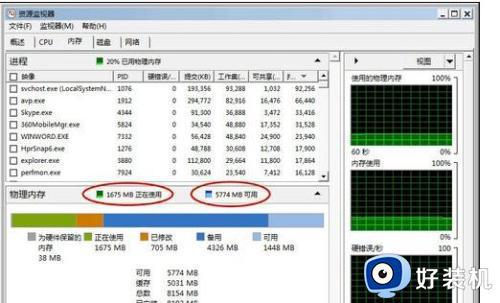
以上总结查看电脑本机内存的多种方法,不清楚自己电脑信息的,可以通过上述步骤进行查看。
在哪查看电脑本机内存 查看电脑本机内存的多种方法相关教程
- 怎么查看电脑内存条型号 查看电脑内存型号的方法
- 电脑怎么看内存 电脑看内存的步骤
- 电脑内存条型号怎么看 电脑内存条型号在哪里看
- 笔记本怎么看运行内存 如何看笔记本运行内存
- 电脑刚开机为什么内存80 电脑一开机内存就占了80多怎么办
- 金士顿内存条真伪如何查询 金士顿内存条真伪查询教程
- 电脑中任务管理器怎么看内存频率 通过任务管理器看内存频率的步骤
- windows照片查看器无法显示图片内存不足的解决方法
- 电脑的运行内存怎么看 如何查看电脑的运行内存
- 怎么看内存条频率 查看内存条频率的步骤
- 电脑无法播放mp4视频怎么办 电脑播放不了mp4格式视频如何解决
- 电脑文件如何彻底删除干净 电脑怎样彻底删除文件
- 电脑文件如何传到手机上面 怎么将电脑上的文件传到手机
- 电脑嗡嗡响声音很大怎么办 音箱电流声怎么消除嗡嗡声
- 电脑我的世界怎么下载?我的世界电脑版下载教程
- 电脑无法打开网页但是网络能用怎么回事 电脑有网但是打不开网页如何解决
电脑常见问题推荐
- 1 b660支持多少内存频率 b660主板支持内存频率多少
- 2 alt+tab不能直接切换怎么办 Alt+Tab不能正常切换窗口如何解决
- 3 vep格式用什么播放器 vep格式视频文件用什么软件打开
- 4 cad2022安装激活教程 cad2022如何安装并激活
- 5 电脑蓝屏无法正常启动怎么恢复?电脑蓝屏不能正常启动如何解决
- 6 nvidia geforce exerience出错怎么办 英伟达geforce experience错误代码如何解决
- 7 电脑为什么会自动安装一些垃圾软件 如何防止电脑自动安装流氓软件
- 8 creo3.0安装教程 creo3.0如何安装
- 9 cad左键选择不是矩形怎么办 CAD选择框不是矩形的解决方法
- 10 spooler服务自动关闭怎么办 Print Spooler服务总是自动停止如何处理
